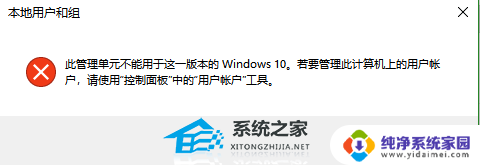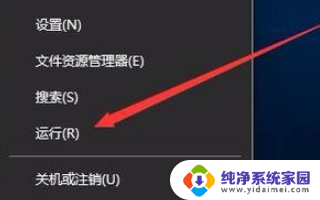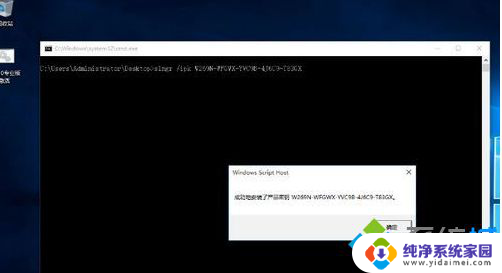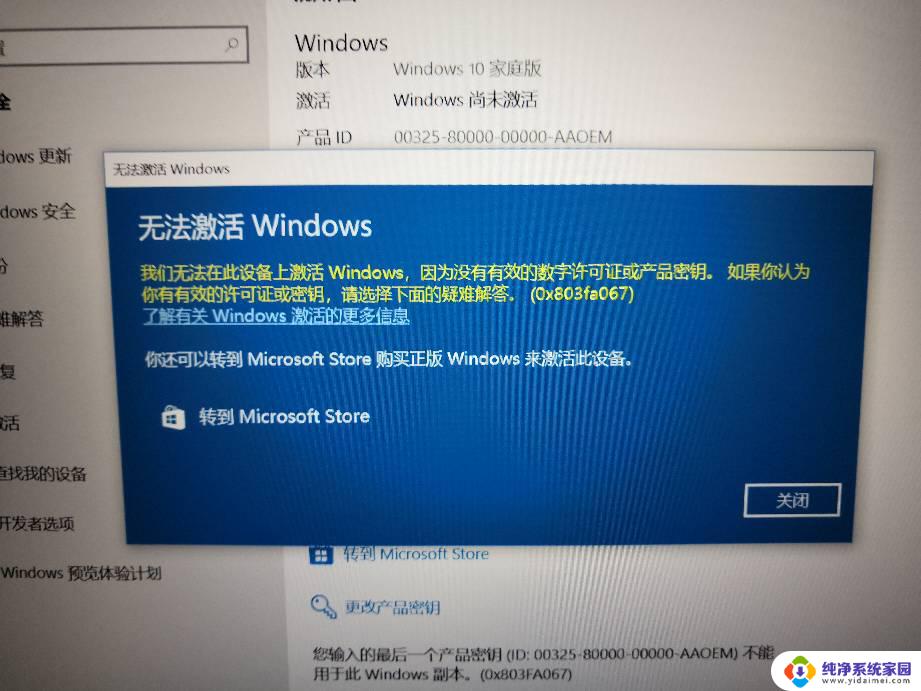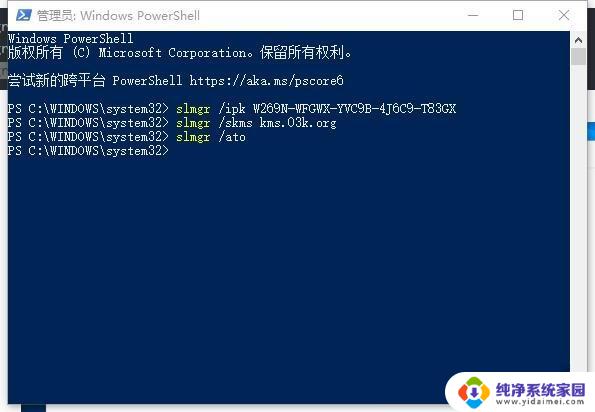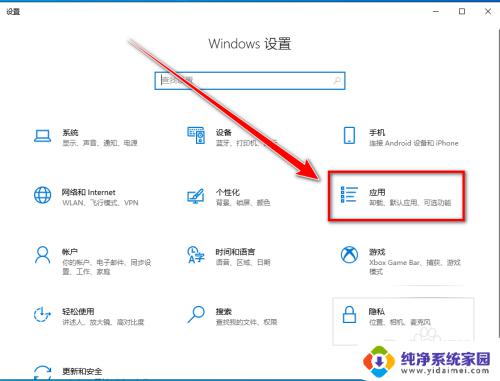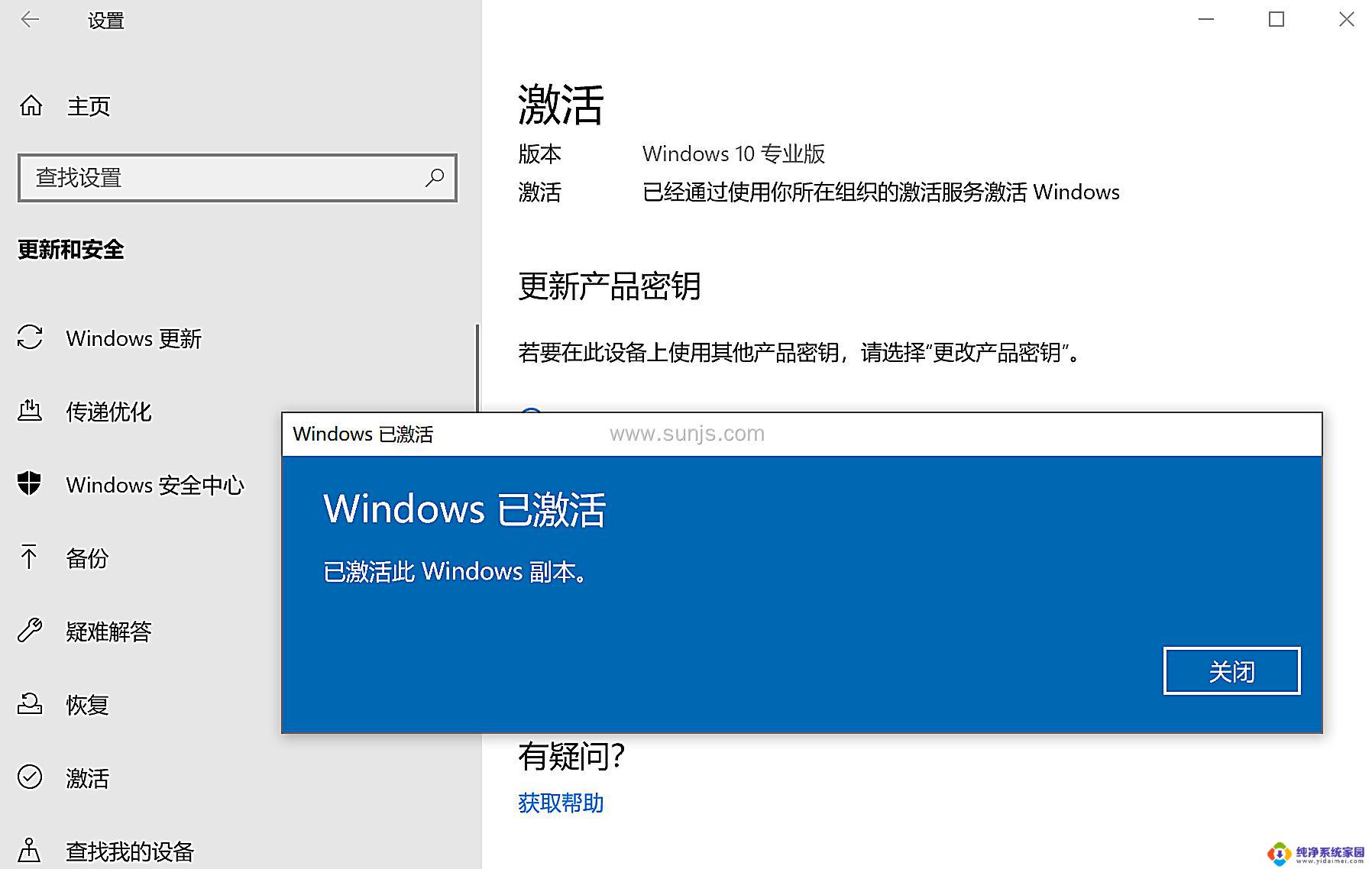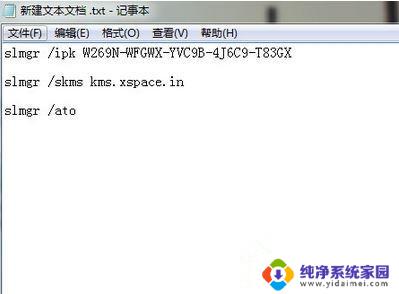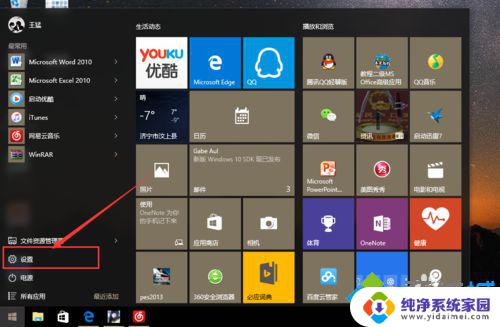win10无法接收组播 win10添加组播协议的步骤
更新时间:2024-04-15 15:48:37作者:jiang
在使用Windows 10操作系统时,有时会遇到无法接收组播(Multicast)的问题,这可能会影响到网络通信的正常运行,因此需要我们手动添加组播协议以解决这个问题。接下来我们将介绍在Windows 10上添加组播协议的步骤,帮助您解决无法接收组播的困扰。
具体步骤:
1.使用快捷键win+i打开设置然后点击网络和internet。
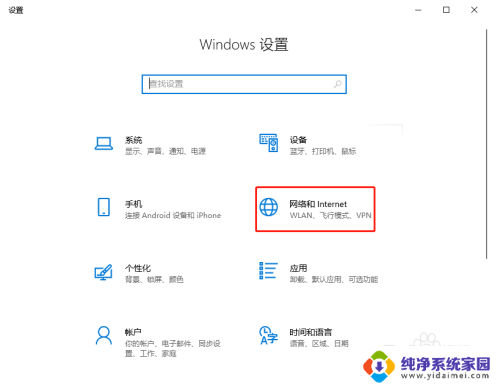
2.在状态下点击更改适配器选项。
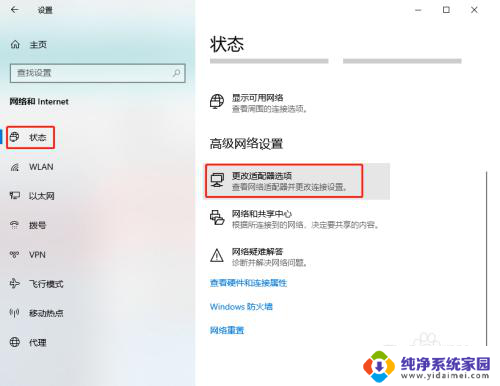
3.右键点击网卡选择属性。
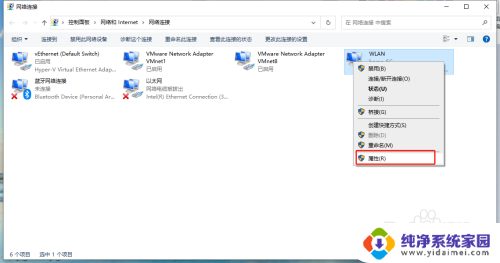
4.勾选Microsoft网络适配器多路传送器协议,然后点击安装。
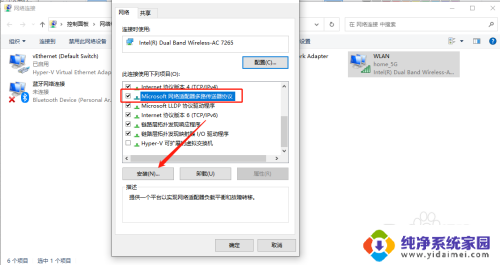
5.选择协议,然后点击添加。
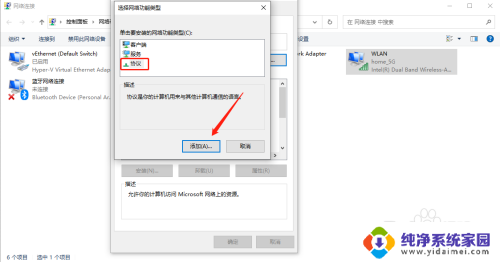
6.最后选择可靠多播协议,然后确定就可以了。
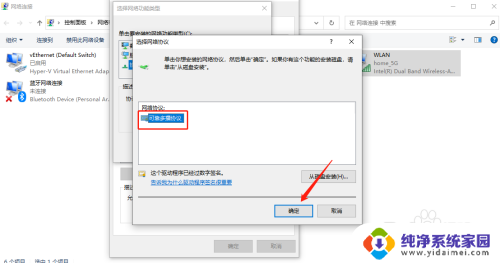
以上就是win10无法接收组播的全部内容,还有不懂得用户就可以根据小编的方法来操作吧,希望能够帮助到大家。